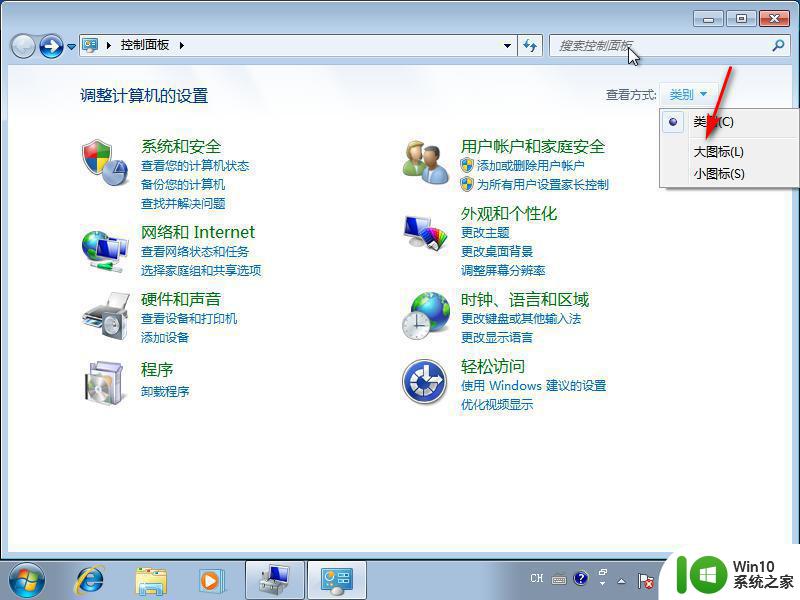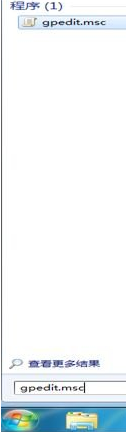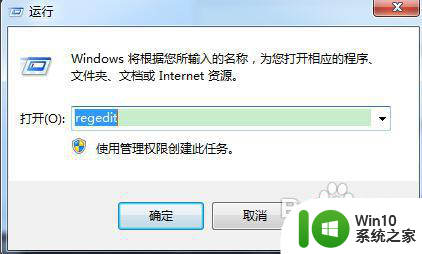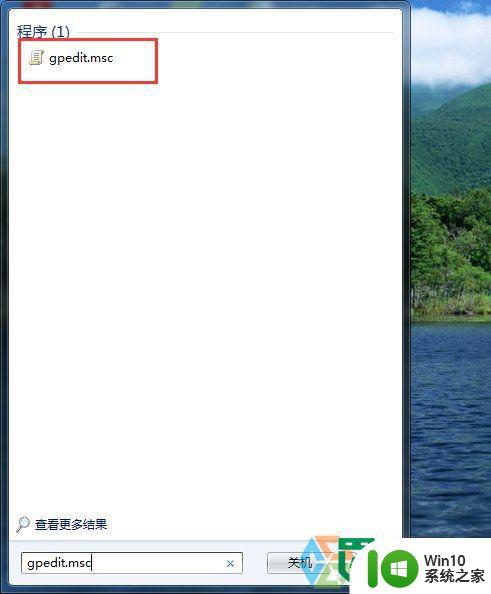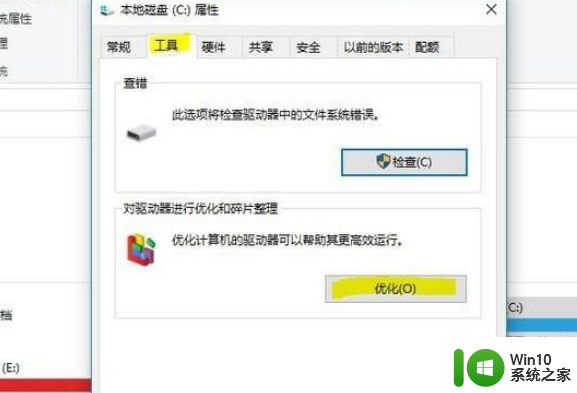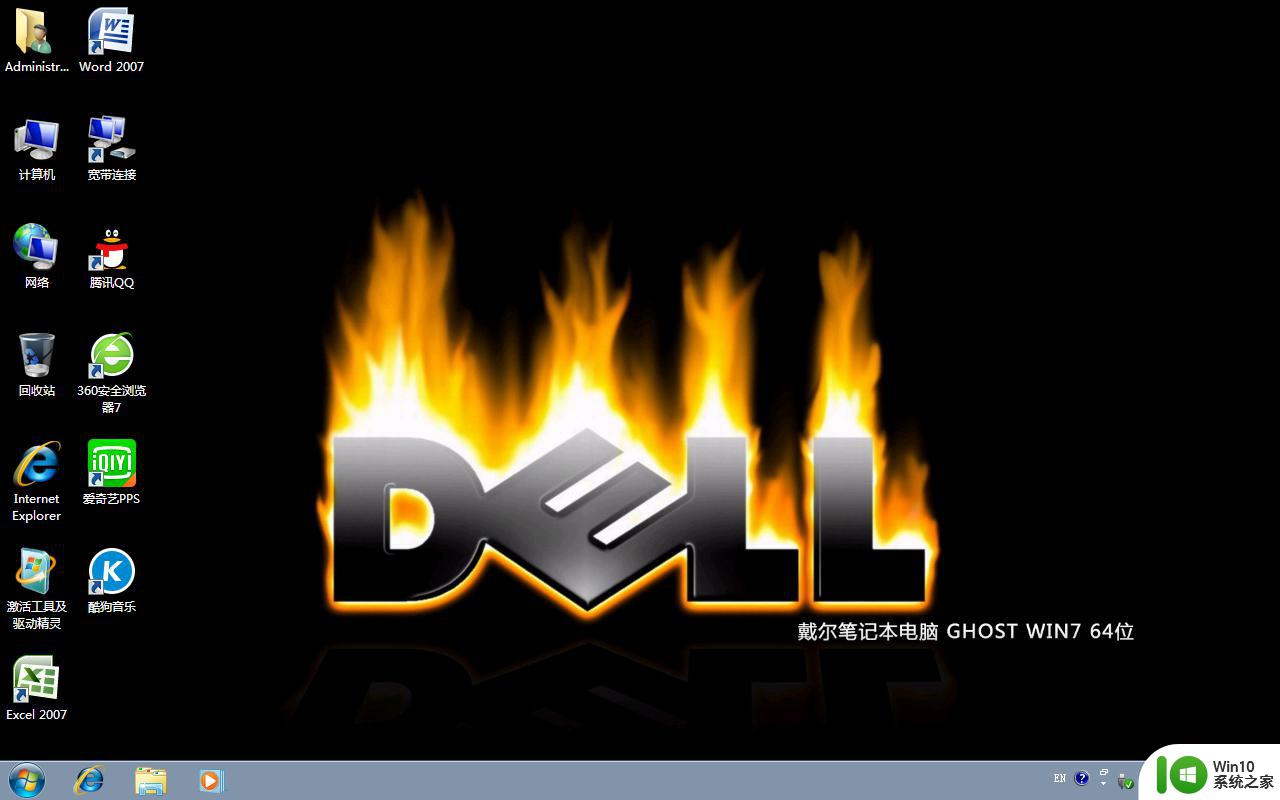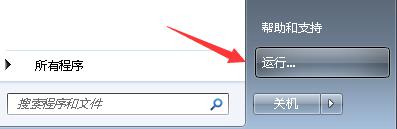win7电脑速度优化方法 如何提升win7电脑的运行速度
更新时间:2023-08-13 13:53:56作者:jiang
win7电脑速度优化方法,随着时间的推移和使用频率的增加,许多人发现他们的Win7电脑运行速度变得越来越慢,这样的情况让人感到沮丧,特别是当我们需要高效地完成工作或享受娱乐时。幸运的是有一些简单而实用的方法可以帮助我们提升Win7电脑的运行速度。在本文中我们将探讨一些Win7电脑速度优化的方法,帮助您恢复电脑的顺畅运行。
具体步骤如下:
1、在win7系统桌面上,点击在下角的开始菜单选择控制面板选项进入。
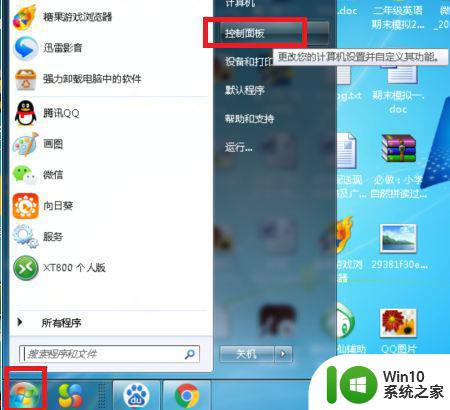
2、进入控制面板界面,点击系统图标进入。
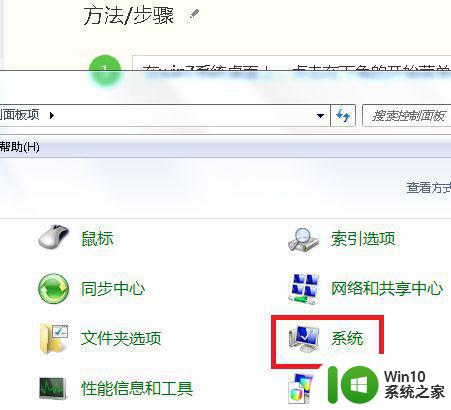
3、点击左侧高级系统设置选项进入,继续下一步操作。
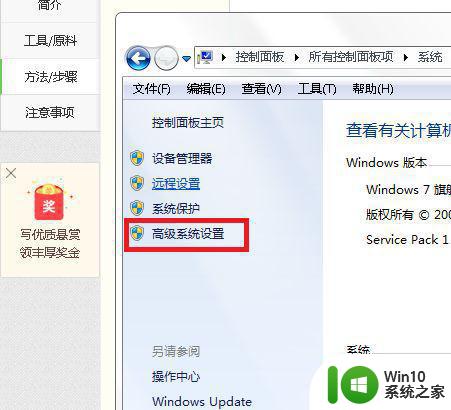
4、在弹出的系统属性对话框,切换至高级页签然后点击设置按钮进入。
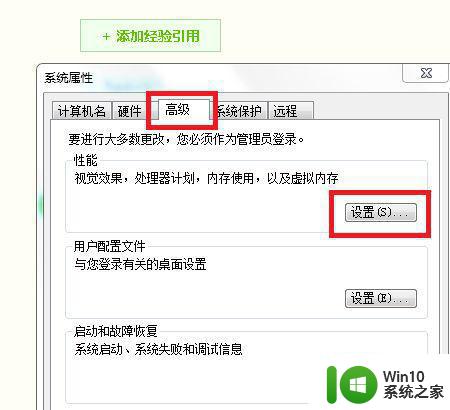
5、最后在视觉效果页签,勾选调整为最佳属性选项然后点击确定按钮即可。
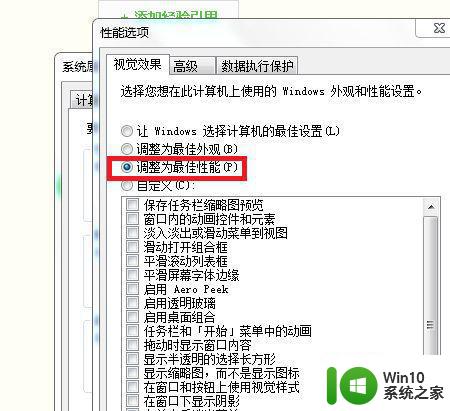
6、通过以上设置完成之后,电脑运行速度会比以前更快一些。
以上就是win7电脑速度优化方法的全部内容,如果出现这种情况,请根据小编提供的方法解决,希望这些方法对大家有所帮助。